مرحباً
قمت بإلغاء تثبيت WhatsApp في هاتفي القديم الذي يعمل بنظام Android عندما انتقلت إلى iPhone جديد حيث اعتقدت أنه عند التثبيت على iPhone ، سيسمح لي WhatsApp بالاستعادة من Google Drive. (بدلاً من ذلك ، لدي فقط خيار استعادة من iCloud). أنا أستخدم نفس الرقم للهاتف الجديد.
يمكنني إعادة تثبيت WhatsApp على iPhone إذا كان بإمكانك تقديم بعض المساعدة. بدلاً من ذلك ، يجب أن أحصل على بطاقة SIM جديدة بنفس الرقم الذي يناسب نظام Android ، وإعادة تثبيت WhatsApp ، ثم استعادته. بعد ذلك ، لدي العديد من الخيارات بما في ذلك استخدام Move to IOS على Android. كل شيء ممل.
تحياتي
وفقًا للحالة قيد المناقشة ، فإن iPhone و google drive هما نظامان أساسيان متعارضان لا يعملان معاً نظراً لعدم التوافق. وإذا كنت تريد إنشاء WhatsApp احتياطيًا على google drive من جهاز iPhone ، فلا توجد طريقة رسمية موصى بها. يكمن الاختلاف في قدرة الأنظمة الأساسية على قراءة البيانات. هذا هو السبب الرئيسي لعدم استخدام WhatsApp لنظام iOS على نظام Android. تشرح هذه المقالة الطرق الممكنة لعمل نسخة احتياطية من WhatsApp على google drive من جهاز iPhone.
نظرًا لكون تطبيق WhatsApp من أفضل تطبيقات الدردشة في جميع أنحاء العالم ، فإنه يحظى بشعبية كبيرة بين جميع الفئات العمرية ، لأنه يربط بين ملايين الأشخاص. يسهل عليك مشاركة الوسائط في شكل صوتيات ومقاطع فيديو ومستندات وروابط ومواقع ورسائل نصية. يمكنك مشاركة الكم الذي تريده. تمامًا مثل البيانات الأخرى ، من الضروري أيضًا نسخ بيانات WhatsApp أو الدردشات احتياطيًا. أفضل الأنظمة الأساسية لحفظ النسخ الاحتياطية هي مساحات التخزين السحابية ومن بين كل ذلك ، محرك Google عند استخدام أجهزة Android.
في حالة استخدام iPhone ، سيتم نسخ بيانات WhatsApp الخاصة بك احتياطيًا وفقًا لذلك على iCloud. لا توجد طريقة رسمية لنسخ WhatsApp احتياطيًا على Google Drive على iPhone ، ولكن إذا استخدمنا وسطاء Android معينين ، فيمكننا تنفيذ تقنيات لنسخ iPhone WhatsApp احتياطيًا على Google Drive. تتمثل إحدى الطرق البسيطة في نقل WhatsApp من iPhone إلى android ثم الانتقال إلى إنشاء نسخة احتياطية. تشرح هذه المقالة طرق عمل نسخة احتياطية من WhatsApp على google drive من جهاز iPhone. فيما يلي الموضوعات التي سيتم مناقشتها بالتفصيل.
الجزء 1: كيفية عمل نسخة احتياطية من WhatsApp لهاتف iPhone على Google Drive بمرونة؟
إذا كان هدفك هو نسخ WhatsApp احتياطيًا على Google Drive من جهاز iPhone ، فإليك هذا القسم الذي يصف حلولًا معينة أو إصلاحات سريعة لنسخ WhatsApp احتياطيًا على Google Drive من iPhone.
الطريقة 1. بواسطة "الحفظ في Camera Roll "
هي الطريقة التي يمكن استخدامها إذا كانت النسخة الاحتياطية مستهدفة لصور ومقاطع فيديو WhatsApp (الوسائط). قم بمزامنة الوسائط (الصور ومقاطع الفيديو) الموجودة في جهاز iPhone الخاص بك مع ألبوم Camera Roll ، ثم خذ النسخة الاحتياطية من هنا إلى محرك google. فيما يلي الخطوات التي يجب اتباعها:
الخطوة 1: ابدأ العملية عن طريق تشغيل WhatsApp في iPhone والواجهة الرئيسية ، حدد خيار الإعدادات.
الخطوة 2: في قائمة الإعدادات ، انقر فوق خيارات الدردشة.
الخطوة 3: الخطوة التالية هي تشغيل خيار ، الحفظ في ألبوم Camera Roll.
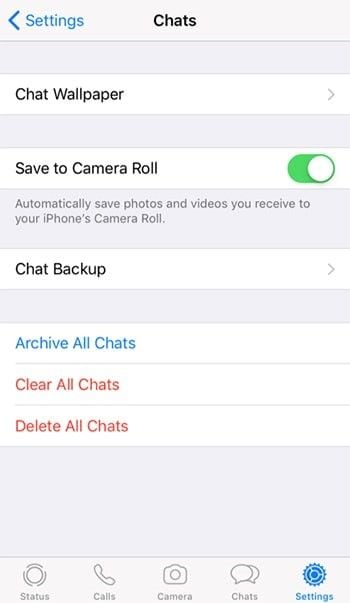
الخطوة 4: بمجرد تفعيل الخيار ، سيتم حفظ جميع الوسائط في مجلد Camera Roll. من هنا يمكنك تحديد البيانات التي تريد نسخها احتياطيًا إلى محرك جوجل.
الخطوة 5: الآن قم بتشغيل google drive على iPhone من متجر التطبيقات. حدد خيار الإعدادات. في الإعدادات ، انقر فوق خيار النسخ الاحتياطي في القائمة المنسدلة.
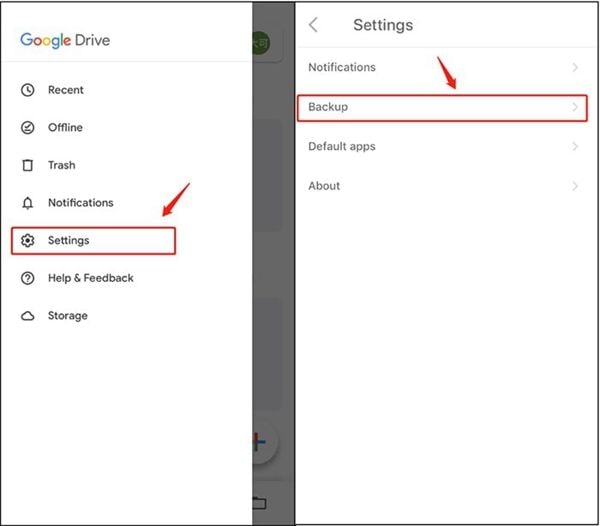
الخطوة 6: انقر الآن على الصور وقم بتشغيل زر التبديل لإنشاء نسخة احتياطية تلقائية.
الخطوة 7: انتقل إلى صفحة النسخ الاحتياطي وانقر فوق بدء النسخ الاحتياطي للمتابعة.
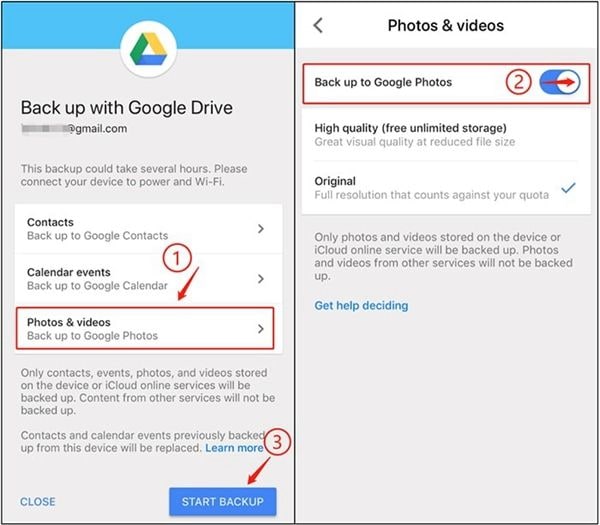
بمجرد اكتمال النسخ الاحتياطي ، سيتم حفظه على محرك جوجل. تأكد من أن لديك اتصال إنترنت قوي لإجراء نسخ احتياطي لـ WhatsApp على Google Drive من iPhone.
الطريقة 2. عبر Gmail
نظرًا لكونك مستخدمًا لجهاز iPhone ، فمن الصعب عليك إجراء نسخ احتياطي لـ WhatsApp الخاص بجهاز iPhone على محرك google. ولكن هنا تأتي الحيلة السرية. يمكنك استخدام Gmail لإنشاء نسخة احتياطية من وسائط WhatsApp ، مثل الدردشات والصور ومقاطع الفيديو والمرفقات. لاستخدام Gmail ، يجب عليك تنفيذ مرحلتين ، أي تصدير دردشة WhatsApp إلى Gmail ثم تحميل الدردشات على google drive.
إذا لم يتم استهداف جميع الدردشات ليتم نسخها احتياطيًا ، فيمكنك استخدام هذه التقنية. لهذا ، تحتاج إلى إرسال جميع الدردشات بالبريد الإلكتروني إلى معرف البريد الخاص بك وحفظها واحدة تلو الأخرى. على الرغم من أنها طريقة سهلة ولكنها تستغرق وقتًا طويلاً. فيما يلي الخطوات التي يجب عليك اتباعها:
المرحلة 1. تصدير دردشة WhatsApp الخاصة بك إلى Gmail الخاص بك
الخطوة 1: قم بتشغيل WhatsApp على iPhone وحدد الدردشة التي تريد حفظها / نسخها احتياطيًا.
الخطوة 2: بمجرد تحديد الدردشة ، فإن الخطوة التالية هي التوجه نحو القائمة المنسدلة للخيارات لتحديد خيار تصدير الدردشة. سيسألك إذا كنت تويد إرفاق الوسائط أو تريد تصدير الدردشة بدون وسائط. حدد وفقًا لذلك.
الخطوة 3: في خيارات تصدير الدردشة ، انقر فوق Gmail وأدخل معرف البريد الإلكتروني. انقر فوق إرسال للمتابعة.
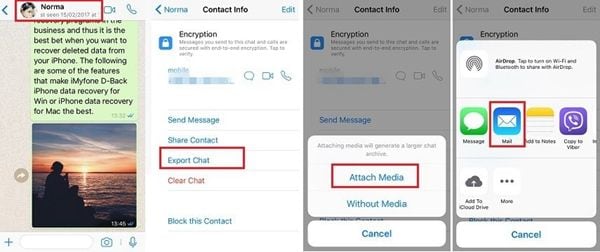
المرحلة 2. التحميل من Gmail على Google Drive
بمجرد الانتهاء من تصدير الدردشة ، فإن الخطوة التالية هي تحميل الدردشة من Gmail إلى محرك google لإنشاء نسخة احتياطية من WhatsApp على google drive من iPhone. حدد البريد مع الدردشة وانقر فوق تحميل أو انقر فوق google drive لحفظ الدردشة مباشرة.
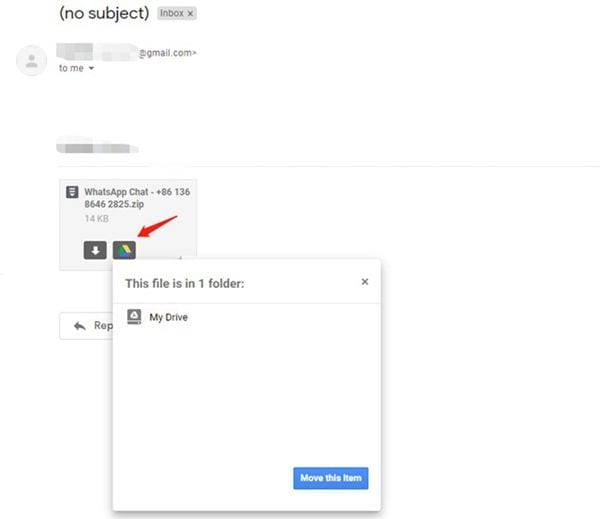
الجزء 2: لماذا تحتاج إلى عمل نسخة احتياطية من Microsoft Office؟
توفر Microsoft حلولًا متنوعة لحفظ البيانات على الأنظمة الأساسية المرتبطة مع التشفير التام والأمان المتطور. ومع ذلك ، يوجد حاجة لعمل نسخة احتياطية من Microsoft Office. لماذا ؟ إليك الأسباب:
- جميع المنصات المرتبطة بـ Microsoft أو منتجاتها ، عادةً ما تحفظ البيانات على مساحة التخزين المستندة إلى السحابة ، مثل google drive و OneDrive و Outlook وما إلى ذلك ، يجب نسخ جميع هذه البيانات احتياطيًا لتجنب فقدان البيانات بسبب أي إختراق أمني. وفقًا لمركز توثيق Microsoft ، يتم نسخ البيانات وفقًا للمناطق الجغرافية. يتم ذلك للحفاظ على سلامة البيانات. يتم تخزين جميع البيانات احتياطيًا مرة أخرى على السحابة.
- لا يسهل برنامج Outlook الاحتفاظ بنسخة احتياطية من رسائل البريد الإلكتروني التي مضى عليها أكثر من 30 يومًا. أي بريد إلكتروني مهم مضى عليه أكثر من 30 يومًا ، إذا لم يتم نسخه احتياطيًا ، فسيتم فقده نهائيًا. هذا هو السبب ، يجب أن تذهب لخطة النسخ الاحتياطي لتجنب فقدان البيانات.
- تعد الحاجة إلى النسخ الاحتياطي لـ Microsoft office مهمة مرة أخرى في حالة حدوث أي هجوم فيروسات أو برامج ضارة. سينتهي به الأمر إلى فقدان البيانات. لتجنب مثل هذه الظروف ، انتقل إلى إنشاء نسخ احتياطية منفصلة واستعادتها.
- البيانات هي كل شيء. سيساعدك النسخ الاحتياطي المنفصل على إنشاء نقاط استعادة محدثة للأجهزة لإعادة تأهيلها حتى آخر حالة عمل في حالة حدوث أي تعطل في النظام.
وبالتالي ، فإن الاحتفاظ بنسخة احتياطية من WhatsApp على google drive على iPhone ليس مهمة مباشرة. نظرًا للربط المتبادل بين نظامين أساسيين منفصلين ، أي iPhone و Google drive ، لا توجد طريقة رسمية لمتابعة النسخ الاحتياطي لـ iPhone WhatsApp على Google Drive. تشرح هذه المقالة الطبيعة المتنوعة لكل من النظامين الأساسيين واثنين من الحيل السريعة التي يمكن من خلالها نسخ WhatsApp احتياطيًا على Google Drive iPhone. يمكنك إما استخدام ألبوم الكاميرا أو Gmail لإجراء عملية نسخ احتياطي ناجحة. أخيرًا ، تشرح المقالة سببًا معينًا لأهمية عمل نسخة احتياطية من Microsoft office.
النسخ الاحتياطي للبيانات
- نسخ احتياطي للكمبيوتر
- برامج النسخ الاحتياطي في Windows
- انقل ملفات البرنامج إلى قرص آخر
- ملفات النسخ الاحتياطي على قرص صلب خارجي
- Sauvegarde Disque Dur

Khalid Abdullahi
contributor Editor
Generally rated4.5(105participated)